win11不显示wifi图标 有电脑图标 Windows11 wifi图标丢失解决方法
更新时间:2024-11-08 14:07:00作者:yang
近日有不少Windows11用户反映,在他们的设备上无法显示WiFi图标,取而代之的是一个电脑图标,这一问题导致了用户无法轻松地连接到WiFi网络,给日常使用带来了诸多不便。针对这一情况,我们整理了一些解决方法,希望能帮助到遇到类似问题的用户。
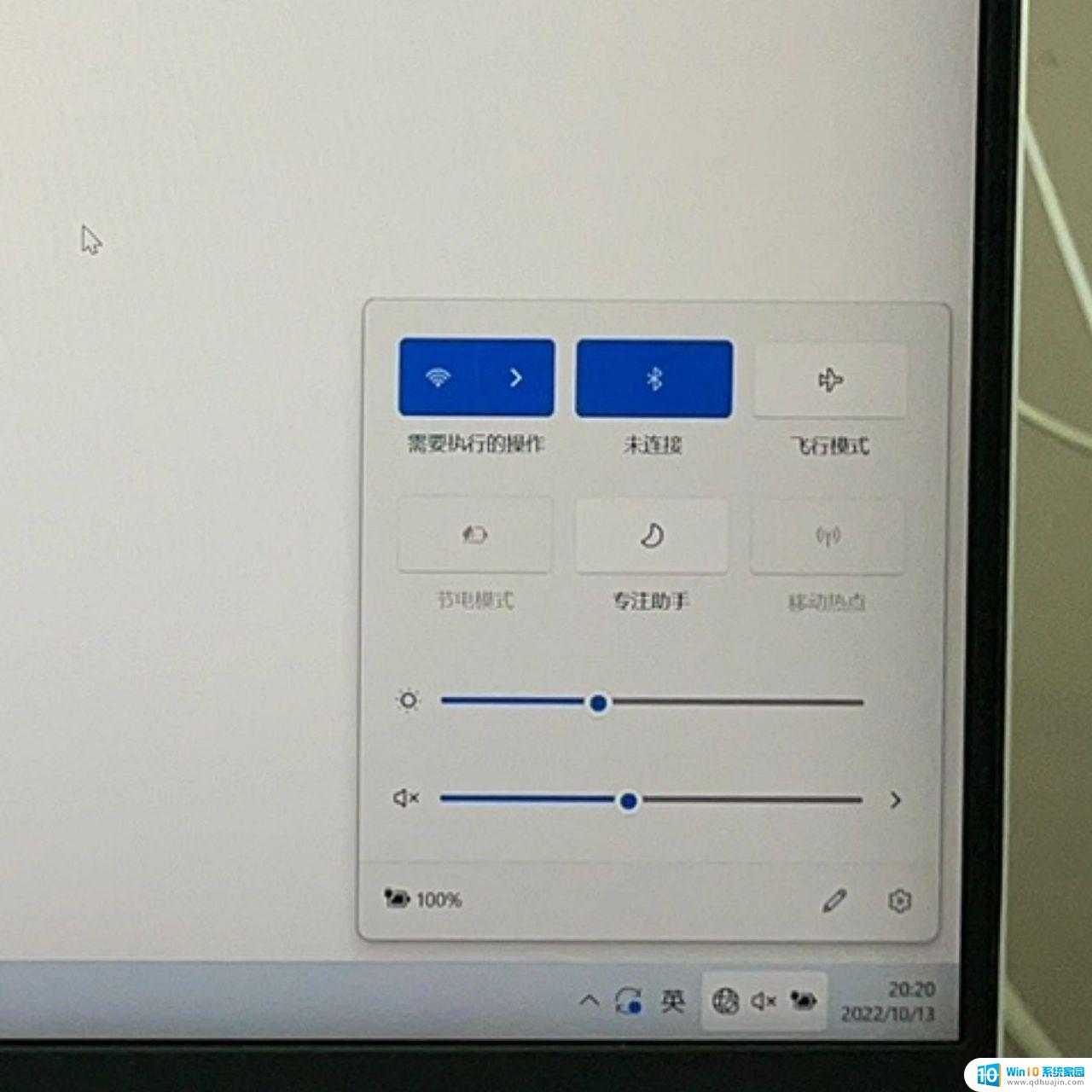
windows11没有wifi图标解决方法
1、右键最下方任务栏空白处,选择其中的“任务栏设置”
2、在左侧栏中找到并进入“任务栏”
3、在通知区域下方点击“选择哪些图标显示在任务栏上”
4、将其中的“网络”图标右侧更改为“开”就可以了。
以上就是win11不显示wifi图标 有电脑图标的全部内容,有出现这种现象的小伙伴不妨根据小编的方法来解决吧,希望能够对大家有所帮助。
win11不显示wifi图标 有电脑图标 Windows11 wifi图标丢失解决方法相关教程
热门推荐
win11系统教程推荐
- 1 win1123h2开机速度慢 Windows10开机慢解决方法
- 2 win11外接键盘后如何禁止原键盘 外接键盘后如何停用笔记本键盘
- 3 win11如何调整桌面文件能随意拖动 电脑桌面图标拖动功能
- 4 更新到win11怎么没声音 Win11更新后没有声音的解决方案
- 5 win11不能拖文件到地址栏 Win11 23H2拖拽文件到地址栏无效解决方法
- 6 win11游戏中输入法 win11玩游戏关闭输入法教程
- 7 win11怎么打开定位位置权限 Win11定位服务启用的方法
- 8 win11更新 打印机连不上 Win11打印机无法连接错误代码解决方法
- 9 win11如何设置外接摄像头 电脑摄像头怎么调用
- 10 win11如何修改计算机的型号名称 修改Win11设置中的电脑型号步骤
win11系统推荐
- 1 雨林木风ghost win11 64位专业破解版v2023.04
- 2 番茄花园ghost win11 64位官方纯净版v2023.04
- 3 技术员联盟windows11 64位旗舰免费版v2023.04
- 4 惠普笔记本win7 64位专业免激活版v2023.04
- 5 风林火山ghost win11 64位专业稳定版v2023.04
- 6 电脑公司win11 64位正式旗舰版v2023.04
- 7 系统之家ghost win11 64位简体中文版下载v2023.04
- 8 萝卜家园ghost win11 64位装机纯净版下载v2023.04
- 9 深度技术ghost win11 64位正式免激活版下载v2023.04
- 10 电脑公司Windows11 64位官方纯净版v2023.04